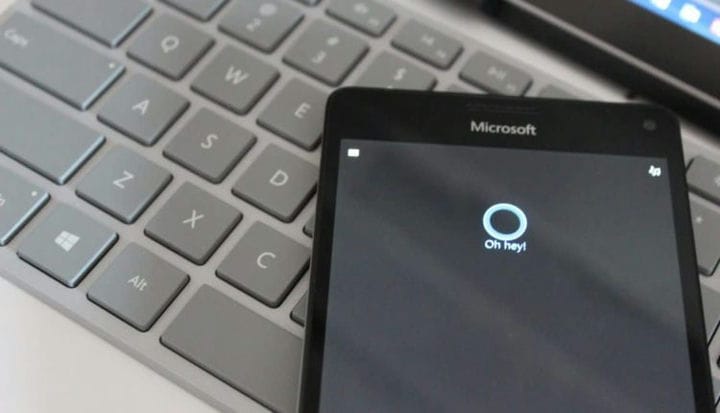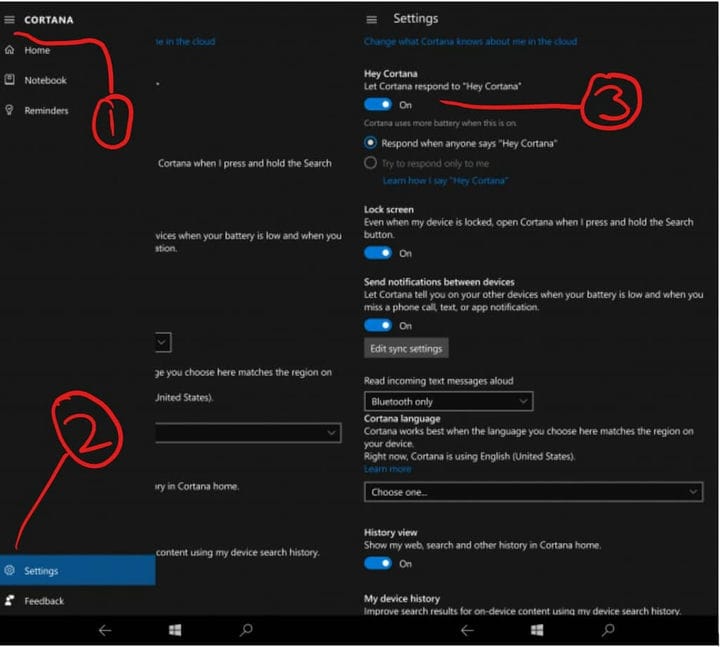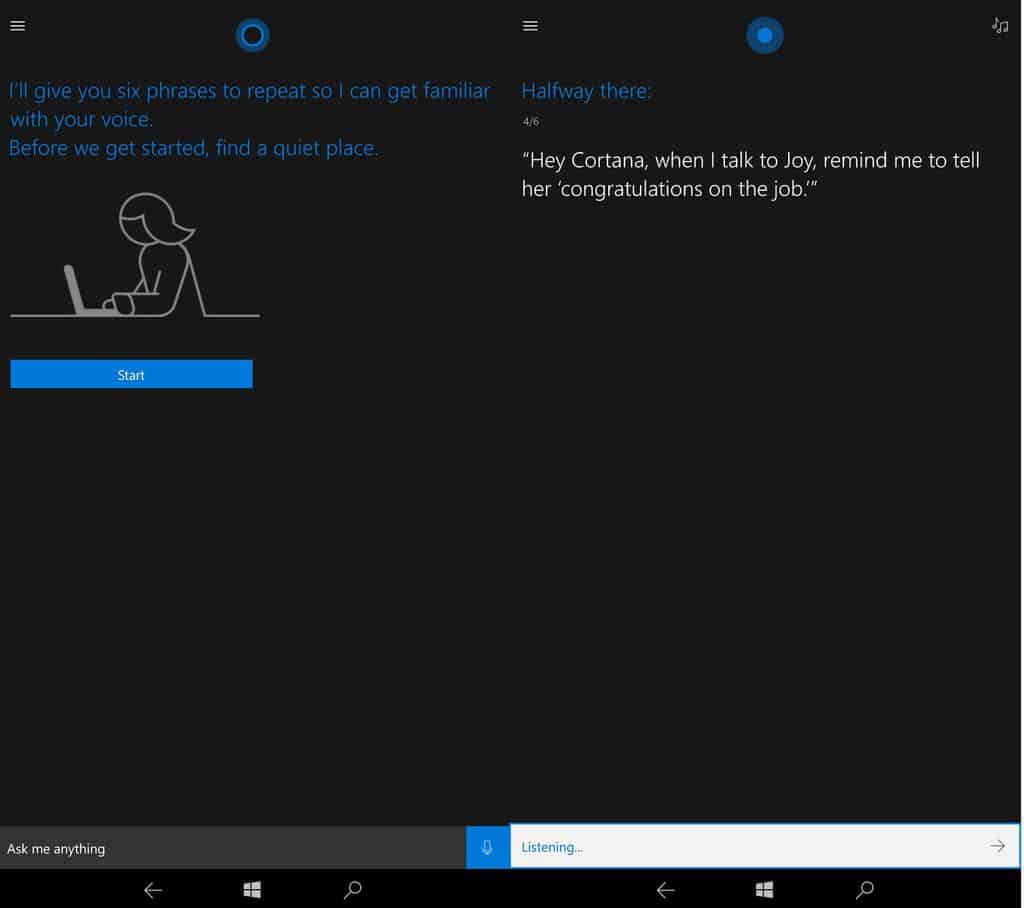Come abilitare “Hey Cortana” su Windows 10 Mobile
Cortana è un assistente digitale davvero fantastico, disponibile su tutti i tipi di piattaforme come Xbox, Windows 10, Windows 10 Mobile, iOS e persino Android. Se stai cercando una maggiore comodità e personalizzazione, tuttavia, potresti prendere in considerazione l’abilitazione di “Ehi Cortana”, in modo da poter chiamare l’assistente solo dalla schermata di blocco. Quella che segue è una guida su come abilitare “Ehi Cortana” sul tuo dispositivo Windows 10 Mobile supportato, nel mio caso il Lumia 950 XL.
Nota dell’autore: il supporto per “Hey Cortana” è disponibile solo su dispositivi di fascia alta e in 11 lingue come Lumia 950, Lumia 950 XL, HP Elite X3, Lumia 930, Lumia 1520 e Lumia ICON. Si prega di essere consapevoli di questo prima di procedere!
Passaggio uno: accedi a Cortana dall’elenco delle app
Ovviamente, il passaggio iniziale per abilitare “Ehi Cortana” sul tuo dispositivo Windows 10 Mobile supportato è accedere prima a Cortana dall’elenco delle app o direttamente dalla schermata iniziale se l’hai bloccata. Dopo averlo fatto, puoi andare all’estremità inferiore sinistra dello schermo e premere il menu dell’hamburger per accedere alle impostazioni di Cortana.
Impostazioni Cortana
Passaggio due: attiva o disattiva l’interruttore di impostazione per “Ehi Cortana”
Dopo essere entrato nelle impostazioni, vedrai un elenco di opzioni per Cortana. Nella parte superiore dell’elenco vedrai l’opzione per abilitare “Ehi Cortana”, insieme a un avviso che se “Ehi Cortana” è abilitato, potresti finire per utilizzare più batteria. Nonostante l’avviso, puoi comunque attivare altre impostazioni per consentire a Cortana di provare a rispondere solo a te o a tutti gli altri.
Ti suggerirei di fare clic su “prova a rispondere solo a me”, poiché ciò rende Cortana più personale e proteggerà le tue informazioni private da altri che potrebbero voler convocare Cortana mentre il tuo telefono è bloccato.
Se scegli “prova a rispondere solo a me”, Cortana ti chiederà di ripetere diverse frasi in modo che possa imparare la tua voce. Queste frasi sono comunemente usate come messaggi Cortana come “Ehi Cortana, ho qualcosa mercoledì” o “Ehi Cortana, quando parlo con Joy, ricordami di dirle ‘congratulazioni per il lavoro'”.
Ehi Cortana!
Passaggio tre: goditi Cortana!
Questo è tutto! Non ci sono più impostazioni aggiuntive da attivare! Dopo aver completato l’addestramento di Cortana per apprendere la tua voce, puoi procedere e bloccare il tuo dispositivo Windows 10 Mobile. Puoi iniziare immediatamente a utilizzare Cortana direttamente dalla schermata di blocco, senza riavviare! Un bocconcino degno di nota, tuttavia, è che potresti notare che il tuo dispositivo potrebbe consumare più batteria con “Ehi Cortana” attivato, ma potrebbe valere la pena il sacrificio poiché ora puoi chiamare il tuo assistente digitale senza aprire l’app!
Un Lumia 950 XL
Con che frequenza usi Cortana? Hai l’app installata anche sugli altri tuoi dispositivi? Come sempre, facci sapere cosa ne pensi e assicurati di rimanere sintonizzato su OnMSFT, poiché continueremo a fornirti altre guide pratiche!